来源:www.laomaotao.org 时间:2018-06-20 08:15
我们都清楚电脑的usb接口的功能有很多,不但可以读取硬盘资料,还能够给手机充电与传输资料,不过最近有位win7系统用户在连接电脑usb接口的时候,却发现连接不上了,用户不知道怎么解决,为此非常苦恼,那么win7系统usb接口无法使用怎么办呢?今天为大家分享win7系统usb接口无法使用的解决方法。
电脑USB接口无法使用的解决方法:
1、右键点击桌面上“计算机”(XP系统我的电脑),弹出弹框,左键点击“属性”按钮。如图所示:
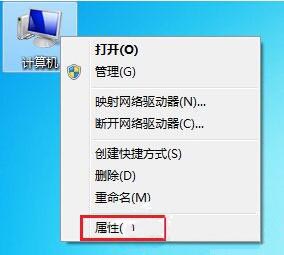
2、在打开的页面左侧,鼠标点击选中的“设备管理器”。如图所示:
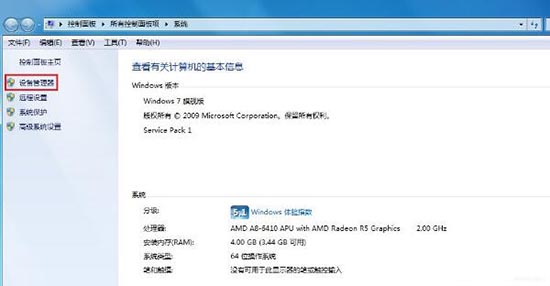
3、在“设备管理器”中,双击红框中选中的“通用串行总线控制器”按钮。如图所示:
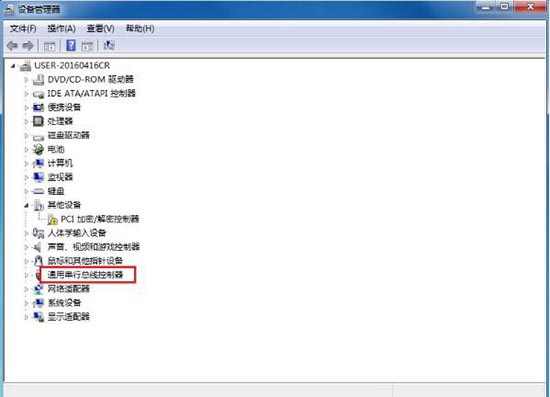
4、点开后,我们发现有很多USB选项,只要带有USB字样的都是。每一个都要点开。如图所示:
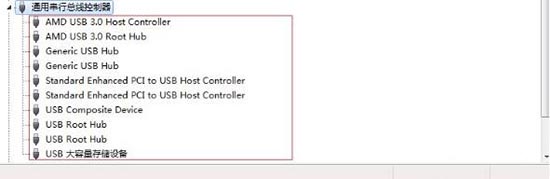
5、点开其中一个后,我发现这个设备状态是禁用的,鼠标左键点击“启用设备”字样。如图所示:
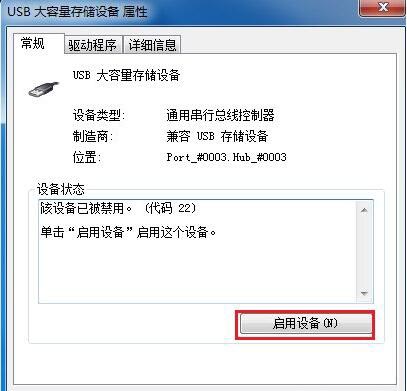
6、弹出向导后,鼠标点击框中的“下一步”。如图所示:
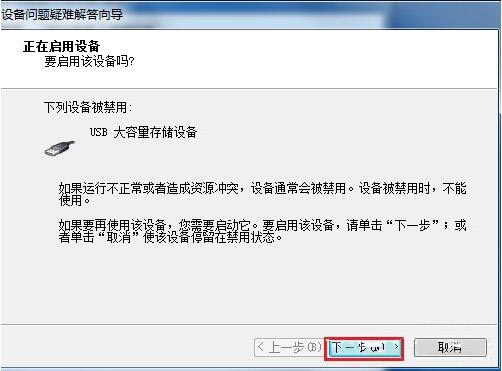
7、然后就会提示Windows成功启用了该设备,点击完成。记得每一个USB都这样检查一遍。如图所示:
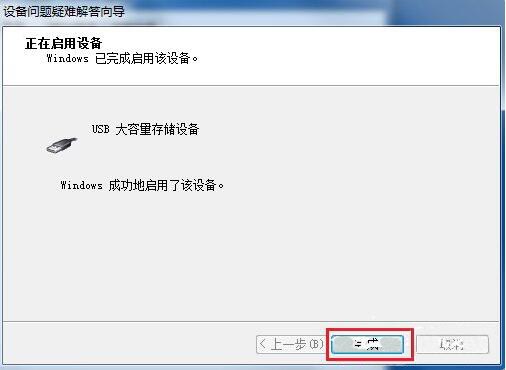
8、在有些USB属性的“电源管理”,把允许计算机关闭设备前面的对勾点击一下去掉,点击确定,重启。USB可恢复使用。
关于win7系统usb接口无法使用的解决方法就为用户们详细介绍到这边了,如果用户们遇到了同样的问题,可以参考以上方法步骤进行解决哦,希望本篇教程对大家有所帮助,更多精彩教程请关注新毛桃官方网站。
责任编辑:新毛桃:http://www.laomaotao.org